拡張子が rar のファイルは何ですか?またそれを開く方法は何ですか?
接尾辞 rar は、データ圧縮およびアーカイブ パッケージ化に使用される圧縮形式ファイルです。簡単に言うと、元のファイル データを圧縮した後に保存されるファイル形式の接尾辞名です。 rar ファイルは、「360 Compression」、「WinRAR」、「kuaizip」などの圧縮・解凍ソフトを使用して開くことができます。

このチュートリアルの動作環境: Windows7 システム、Dell G3 コンピューター、360 圧縮 4.0.0.1280。
RAR は、データ圧縮やアーカイブ パッケージ化に使用されるファイル圧縮形式です。簡単に言うと、元のファイル データを圧縮した後に保存されるファイル形式の拡張子名であり、特許取得済みの技術です。発明者ユージン・ロシャルの名前の略称(Roshal ARchive)。
RAR 形式は、別の圧縮形式である ZIP と比較すると、ZIP よりも高い圧縮率を持っていますが、圧縮に時間がかかり、全体的な効率は ZIP 形式よりもわずかに低くなります。 WinRAR ソフトウェアの市場シェアは非常に高く、デフォルトの保存形式が RAR であるため、RAR は Windows ユーザーにとって非常に馴染み深い RAR は圧縮されたファイル形式であるため、RAR ファイルを開くということは、実際には圧縮を解除して解放することを意味します。
通常の状況では、RAR のアイコンは次のようになります:

rar を開くにはどうすればよいですか?
rar は現在、より主流の圧縮ファイル形式です。直接開くことはできません。.rar 解凍ツールを使用して開いて、中のファイルを抽出する必要があります。
1) winrar: 有料ソフトウェア。購入しないと、購入するように求められることがよくあります。ただし、無料でアクティベートできます。
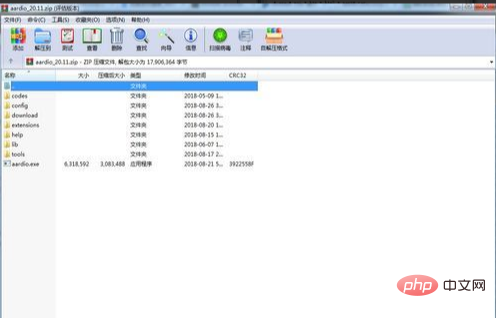
2) 360 Compression
360 Compression は、永久に無料の新世代の圧縮ソフトウェアです。 360 Compression は従来の圧縮ソフトよりも高速かつ軽量で、rar、zip、7z、iso などの主流の圧縮ファイルを最大 40 種類の解凍に対応します。 360 Compression には、トロイの木馬を検出できるクラウド セキュリティ エンジンが組み込まれており、より安全です。従来のソフトウェアの煩雑な操作を大幅に簡素化し、20 以上の使用方法の詳細を改善し、まったく新しいインターフェイスを備えています。 360 圧縮の主な特徴は、高速かつ軽量、優れた互換性、より安全、より美しく、永久に無料であることです。
3) Kuaizip
kuaizip は、非常に便利で実用的な圧縮および解凍ソフトウェアです。無料の、便利で高速な圧縮および解凍ツールです。クラスの圧縮技術を採用し、国内初の独自圧縮形式を備えたソフトウェアです。 Kuaizi 独自の圧縮形式 KZ は、圧縮率が高く、圧縮・解凍速度が超高速で、RAR、ZIP、7Z など 40 種類以上の圧縮ファイルに対応しています。 QuickZip は、光ディスク イメージをマウントするための仮想光ドライブ ソフトウェアとしても使用できます。
同時に、クイック圧縮を使用して zip 形式に圧縮した後、生成された zip パッケージは独立した特別な圧縮パッケージです。圧縮パッケージには、通常の解凍にはクイック圧縮が必要であることをユーザーに通知する説明ファイルが含まれています。
4) CoolRAR
CoolRAR 圧縮・解凍ソフトは 2010 年 8 月にリリースされ、CoolRAR Studio によって作成された生涯無料のオープンソースコードです。国産の多機能圧縮・解凍ソフトです。このスタジオは国内のトップソフトウェアエンジニア数名と一流のデザイナーで構成されており、より小型、より高速、より優れた、より安全でシンプルな解凍ソフトウェアを中国人に提供することを目指しています。
さらに関連する知識については、FAQ 列をご覧ください。
以上が拡張子が rar のファイルは何ですか?またそれを開く方法は何ですか?の詳細内容です。詳細については、PHP 中国語 Web サイトの他の関連記事を参照してください。

ホットAIツール

Undresser.AI Undress
リアルなヌード写真を作成する AI 搭載アプリ

AI Clothes Remover
写真から衣服を削除するオンライン AI ツール。

Undress AI Tool
脱衣画像を無料で

Clothoff.io
AI衣類リムーバー

Video Face Swap
完全無料の AI 顔交換ツールを使用して、あらゆるビデオの顔を簡単に交換できます。

人気の記事

ホットツール

メモ帳++7.3.1
使いやすく無料のコードエディター

SublimeText3 中国語版
中国語版、とても使いやすい

ゼンドスタジオ 13.0.1
強力な PHP 統合開発環境

ドリームウィーバー CS6
ビジュアル Web 開発ツール

SublimeText3 Mac版
神レベルのコード編集ソフト(SublimeText3)

ホットトピック
 7742
7742
 15
15
 1643
1643
 14
14
 1397
1397
 52
52
 1291
1291
 25
25
 1233
1233
 29
29
 Windows 11 でメモリ圧縮を有効または無効にする方法
Sep 19, 2023 pm 11:33 PM
Windows 11 でメモリ圧縮を有効または無効にする方法
Sep 19, 2023 pm 11:33 PM
Windows 11 ではメモリ圧縮が行われているため、RAM の容量が限られている場合でもデバイスが停止します。この記事では、Windows11でメモリ圧縮を有効または無効にする方法を紹介します。メモリ圧縮とは何ですか?メモリ圧縮は、データを RAM に書き込む前に圧縮して、より多くの記憶領域を提供する機能です。もちろん、物理メモリに保存されるデータが増えると、システム動作が高速になり、全体的なパフォーマンスが向上します。この機能は Windows 11 ではデフォルトで有効になっていますが、何らかの理由でアクティブになっていない場合は、無効にするか再度有効にすることができます。 Windows 11 でメモリ圧縮を有効にするにはどうすればよいですか?検索バーをクリックし、「powershell」と入力して、
 Linuxでrarを解凍する方法
Jan 23, 2024 pm 03:48 PM
Linuxでrarを解凍する方法
Jan 23, 2024 pm 03:48 PM
解凍手順: 1. RAR ツールがシステムにインストールされていることを確認します; 2. 「unrar x file.rar」コマンドを使用して RAR ファイルを解凍します; 3. 「unrar x *.rar」コマンドを使用して複数の RAR を解凍しますファイル; 4. 解凍パスの指定; 5. RAR ファイルの内容の一覧表示; 6. 暗号化された RAR ファイルを解凍; 7. ボリューム RAR ファイルを解凍; 8. 指定されたディレクトリに解凍し、ディレクトリ構造を維持します; 9. 解凍RAR ファイルをバッチで保存します。
 7-zipの最大圧縮率設定、7zipを最小まで圧縮する方法
Jun 18, 2024 pm 06:12 PM
7-zipの最大圧縮率設定、7zipを最小まで圧縮する方法
Jun 18, 2024 pm 06:12 PM
ダウンロード Web サイトからダウンロードした圧縮パッケージは、解凍後に元の圧縮パッケージよりも大きくなり、クラウド ディスクにアップロードすると、小さいものでは数十 MB の差が生じることがわかりました。有料のスペースは、ファイルが小さい場合は問題ありませんが、ファイルが多数ある場合、ストレージのコストが大幅に増加します。私はそれを具体的に勉強したので、必要に応じてそこから学ぶことができます。圧縮レベル: 9-極度の圧縮 辞書サイズ: 256 または 384、辞書が圧縮されるほど遅くなります。256MB より前では圧縮率に大きな違いがあり、384MB 以降では圧縮率に違いはありません。最大 273 パラメータ: f=BCJ2、テストおよび追加パラメータの圧縮率が高くなります
 pr ファイルの圧縮タイプがサポートされていない場合はどうすればよいですか?
Mar 23, 2023 pm 03:12 PM
pr ファイルの圧縮タイプがサポートされていない場合はどうすればよいですか?
Mar 23, 2023 pm 03:12 PM
PR ファイルの圧縮タイプがサポートされていない理由と解決策: 1. PR の合理化バージョンにより、多くのビデオ エンコーダが合理化されました。Premiere のフル バージョンを再インストールして使用してください。2. 不規則なビデオ エンコーディングが原因で、フォーマット ファクトリを使用して変換できます。ビデオを WMV 形式に変換します。
 Nginx を使用して HTTP リクエストの圧縮と解凍を行う方法
Aug 02, 2023 am 10:09 AM
Nginx を使用して HTTP リクエストの圧縮と解凍を行う方法
Aug 02, 2023 am 10:09 AM
Nginx を使用して HTTP リクエストを圧縮および解凍する方法 Nginx は、強力で柔軟な高性能 Web サーバーおよびリバース プロキシ サーバーです。 HTTP リクエストを処理する場合、Nginx が提供する gzip モジュールと Gunzip モジュールを使用してリクエストを圧縮および解凍し、データ送信量を削減し、リクエストの応答速度を向上させることができます。この記事では、Nginx を使用して HTTP リクエストを圧縮および解凍する方法の具体的な手順を紹介し、対応するコード例を示します。 gzipモジュールを構成する
 Linuxで圧縮ファイルの情報を表示する方法
Feb 13, 2023 am 10:20 AM
Linuxで圧縮ファイルの情報を表示する方法
Feb 13, 2023 am 10:20 AM
表示方法: 1. Vim エディターを使用し、構文「vim compress file」を使用します。 2. 「tar -tf compress file」コマンドを使用します。 3. 「rar v compress file」コマンドを使用します。 4. 「unrar l compress file」コマンドを使用します。 5. 「zip -sf 圧縮ファイル」コマンドを使用します; 6. 「unzip -l 圧縮ファイル」コマンドを使用します; 7. 「zipinfo 圧縮ファイル」コマンドを使用します; 8. 「zcat 圧縮ファイル」コマンドを使用します; 9. 「zless 「圧縮ファイル」を使用する; 10. 使用量を減らします。
 win10 画面録画ファイルサイズを減らすためのヒント
Jan 04, 2024 pm 12:05 PM
win10 画面録画ファイルサイズを減らすためのヒント
Jan 04, 2024 pm 12:05 PM
多くの友人が事務作業で画面を録画したり、ファイルを転送したりする必要がありますが、ファイルが大きすぎる問題が原因で多くのトラブルが発生することがあります。以下にファイルが大きすぎる問題の解決策を示します。 win10 画面録画ファイルが大きすぎる場合の対処方法: 1. ソフトウェア Format Factory をダウンロードしてファイルを圧縮します。ダウンロードアドレス >> 2. メインページに入り、「Video-MP4」オプションをクリックします。 3. 変換形式ページで「ファイルの追加」をクリックし、圧縮するMP4ファイルを選択します。 4. ページ上の「出力構成」をクリックして、出力品質に従ってファイルを圧縮します。 5. ドロップダウン構成リストから「低品質とサイズ」を選択し、「OK」をクリックします。 6. 「OK」をクリックしてビデオファイルのインポートを完了します。 7. 「開始」をクリックして変換を開始します。 8. 完了したら、次のことができます。
 Golang の画質圧縮を実現する方法
Aug 17, 2023 pm 10:28 PM
Golang の画質圧縮を実現する方法
Aug 17, 2023 pm 10:28 PM
画質圧縮を実現する Golang の方法 インターネットの急速な発展に伴い、画像は人々がオンラインで情報を伝達し伝達するための重要なメディアの 1 つになりました。ただし、高解像度の画像は多くのストレージ容量を占有するだけでなく、ネットワーク送信時の読み込み時間も長くなり、ユーザー エクスペリエンスに一定の影響を与えます。したがって、実際のアプリケーションでは、画像圧縮は非常に意味のある作業となります。この記事ではGolangを使って画質を圧縮する方法を紹介します。まず、Gola をインポートする必要があります




